Unten findet ihr eine Anleitung, wie ihr die Kalender abonnieren könnt, so das ihr immer die aktuellen Termine in eurem Kalender integriert sind.
Outlook
Outlook
Wenn sie die Links anklicken, dann wählen sie im folgenden Fenster die Outlook Anwendung aus. Bei der Abfrage, ob sie den Internetkalender abonnieren wollen wählen sie "Ja" aus.
Übungsplan:
Apple
Apple iPhone/iPad
Sie können diese QR-Codes mit der Kamera-App abfotografieren oder die Links nutzen, um die Kalender auf ihrem Handy zu abonnieren.
| Aktive Mannschaft |
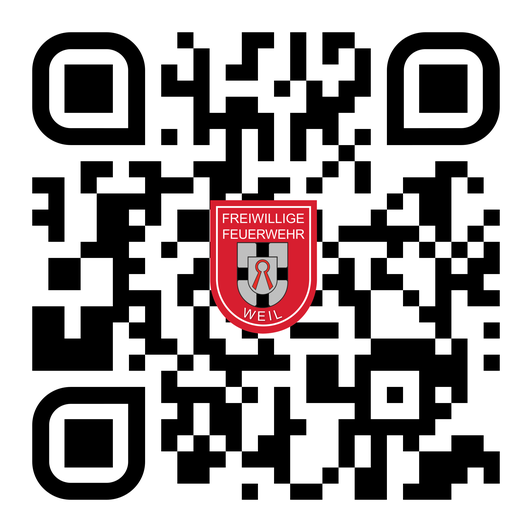 |
| http://b.link/ffweil |
Android
Android Smartphone
Zur Integration des Kalenders in ihr Android-Smartphone müssen Sie dieses mit einem Google-Konto verknüpft haben. Damit die Termine automatisch auf ihrem Smartphone erscheinen, müssen Sie den Kalender-Link zu ihrem Google Online-Kalender hinzufügen.
Sollten Sie noch kein Google-Konto besitzen, müssen Sie vorher eines erstellen und dieses zu den Konten auf ihrem Smartphone hinzufügen. Am einfachsten ist es, dafür den Einrichtungs-Assistenten von Android zu verwenden.
Anschließend folgen Sie bitte diesen Anweisungen:
- Loggen Sie sich mit ihrem PC auf www.google.com/calendar mit ihrem Google-Konto in ihren Online-Kalender ein.
- Dort klicken sie neben „Weitere Kalender“ auf das Plus und wählt „Per URL“. Es muss über diese Funktion gemacht werden, da die Kalender sonst nicht aktualisiert werden (Automatisch Synchronisiert werden).
- Tragen Sie die folgende Adresse von dem Kalender in das Fenster ein, das sie abonnieren wollt (Rechtsklick auf den Link -> Link-Adresse/Verknüpfung kopieren):
Übungsplan:
https://api.ff-agent.com/app2/ical/a188406713be42e69f0c511fe42a30dd?user=ilxsq2q7&pw=O%237%2B%2Bxu%2B - Klicken Sie auf Kalender hinzufügen.
- Sie haben nun unseren Terminkalender abonniert. Eventuell müssen Sie im Kalender des Smartphones noch einstellen, dass der soeben angelegte Google-Kalender auch verwendet werden soll ("Konten- & Synchronisierungs-Einstellungen").
Die Termine werden nun automatisch auf ihr Smartphone übertragen, sobald diese eingetragen werden.
Impressum | Datenschutzerklärung | Cookies löschen
